はじめに
詳細情報については、お使いのマシンのオペレーターズマニュアルを参照方。
組み立て
データの変換
データを変換する。
-
変換したい4.xx.xxレガシーデータを、フォーマットされたUSBのルートディレクトリにある顧客というラベルの付いたフォルダーに入れる。

-
USBをコンソールに挿入する
-
インベントリーマネージャを選択し、外部インベントリーを選択する。
-
ドロップダウンメニューから [レガシー データの変換] を選択する。
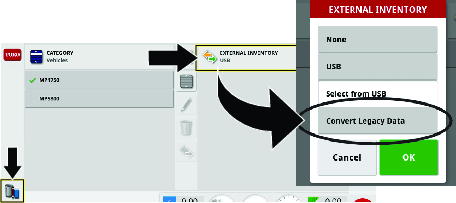
-
コンソールがUSB上のレガシーデータを認識したら、データを変換するために OKを選択する。
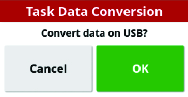
-
USBからコンソールにデータを転送する。
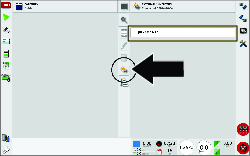
-
クライアントデータが正常に変換されると、緑色のチェックマークウィンドウが表示されます。
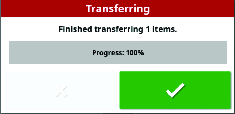
ソフトウェアのバージョンを確認する
ソフトウェアのアップデートについては、Toro GeoLinkサポートにお問い合わせください。
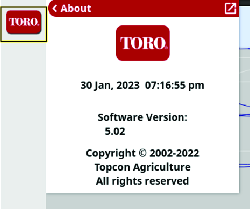
車両の追加
-
設定メニューに移動する。
-
車両を押してから新規を押して、使っている車両を選択する。
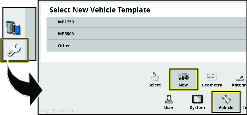
NTRIP設定の更新
-
Geolinkアクティベーションフォームに記入する。
https://www.toro.com/en/customer-support/contact/geolink-signup
フォームが受信されたことを確認するために自動返信が送信されます。
RTKサブスクリプションを有効にすると、NTRIP情報を含む別のEメールが送信されます。
-
設定メニューのNTRIPセットアップに移動する。
-
Eメールで提供された情報を入力する。
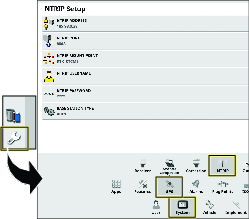
単位系を選択する
-
メイン画面で、設定アイコンを押す。
-
ユーザーアイコンを押す。
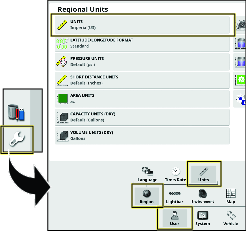
-
地域アイコンを押す。
-
単位アイコンを押す。
-
必要に応じて、希望の単位と適用率を選択し、確認アイコンを押す。
新しい製品と適用率の作成
-
スプレーコントローラーアイコンを押し、次に全画面アイコンを押す。
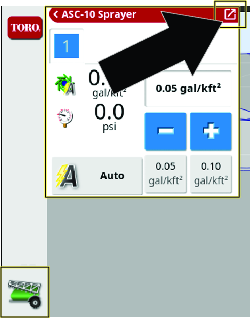
-
製品アイコンを押す。
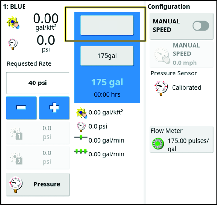
-
製品構成ウィンドウで、製品名アイコンを押す。
-
新しい製品を選択する。
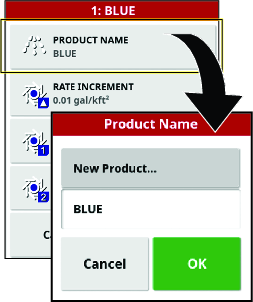
-
カスタム製品を押して製品に名前を付ける。
Note: ノズルの色(サイズ)ごとにカスタム製品を作成する。
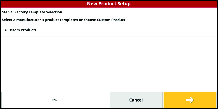
-
新製品ウィザードを一覧して、製品レートの増分とプリセット値を設定する。
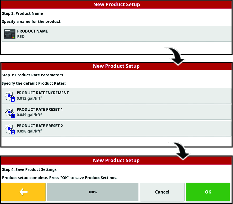
-
確認ボックスを押して設定が正しいことを確認する。
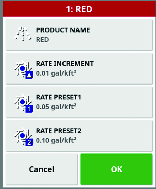
携帯電話通信の状態を確認する
-
システムメニューアイコンを押し、次に全画面アイコンを押す。
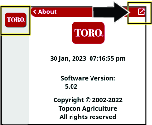
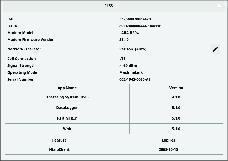
-
CL-55までスクロールして信号強度情報を表示し、モデムの信号強度が -60 dBm~-99 dBmであることを確認する。
Note: モデム信号が-100 dBm以下の場合は、Toroの正規販売代理店またはToro GeoLink サポートにお問い合わせください。
NVRAMのクリア
設定画面をディーラアクセスに変更する
Note: 顧客の場所で不揮発性RAMをクリアする必要があります。
-
ディーラーアクセス レベルのパスワードが必要な場合は、Toroサポートにお問い合わせください。
-
メイン画面で、設定アイコンを押す。
-
設定画面で、ユーザーアイコン、そしてアクセスレベルアイコンを押す。
Note: マシンが簡単モードになっている場合は、標準モードに切り替える。
-
パスワードアイコンを押す。
-
画面上のキーボードを使ってパスワードを入力し、確認アイコンを押す
Note: ユーザーアクセス レベル画面にディーラーアイコンが表示されます。
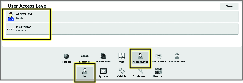
不揮発 RAM の消去
-
マシンの電源を入れる。
-
設定画面で、システムアイコン、GPSアイコン、詳細設定アイコンを押す。
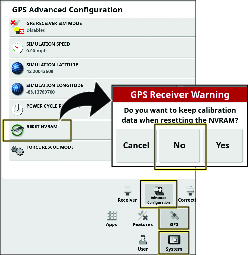
-
GPS詳細設定画面で、RESET NVRAMアイコンを押す。
-
GPS受信警告ダイアログボックスで、いいえアイコンを押す
Note: 受信機が切断されたという警告が短時間表示されます。
-
衛星受信機とモデムが立ち上がるまで 2 分間待機する。
-
閉じるアイコンを押す。
コンパスを校正する
-
受信機校正アイコンを押す。
-
コンパスアイコンを押す。
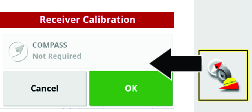
-
直径6 m以上の円内でマシンを1回転~1回転半させる。
-
次へアイコンを押す。
-
92メートル直進する。
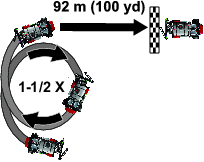
-
画面にコンパスの校正確認メッセージが表示されるか確認する。
散布システムを点検する
Note: 車両を実際に走らせることなく、予定している走行速度における散布状態をシミュレーションすることができます。車両が実際に走り始めると、自己テストは自動的に終了します。GeoLinkシステムのセルフテスト機能は、Multi Pro 1750およびMulti Pro 5800マシンのテスト速度機能と同様の機能を果たします。
-
駐車ブレーキを掛ける。
-
液剤タンクに 200 リットルの水を入れる;マシンのオペレーターズマニュアルを参照。
-
エンジンを始動し、エンジン速度を高速にセットする。
-
画面で、散水レートコントローラーアイコンを押す。
-
散水レートコントローラのダイアログボックスで、圧力モードを選択する。
-
スプレーシステムの圧力を8.27バール (120 psi) に調整する。
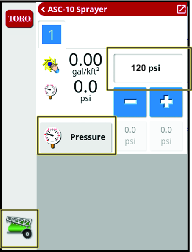
-
マシン上で、ポンプとマスターセクションスイッチをオン位置にする。
-
画面上で、マスタースイッチアイコンをオン(緑)にする。

-
画面上で、ASCアイコンを押してASCをオフにする。
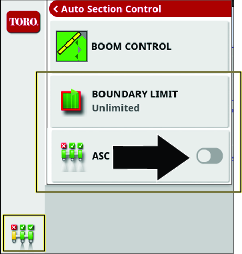
-
スプレーヤーコントローラーアイコンを押す。
-
スプレーヤーコントローラーメニューの全画面アイコンを押す。
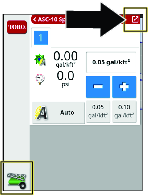
-
スプレー ヤーコントローラーのサブメニューにある構成アイコンを押すと、構成メニューが表示されます。
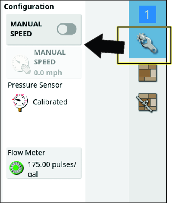
-
マニュアルスピードアイコンを押す。
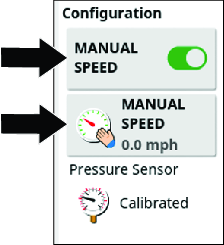
-
シミュレートされた速度を入力する。
-
スプレーヤーコントローラーメニューに戻るには全画面アイコンを押す。
-
希望する散布率を入力する;プリセットから増減してもよいし、現在の目標散布率アイコンから設定してもよい。
-
液漏れがないか、液剤ホースとフィッティング全部を点検する。
Note: 液漏れがある場合にはエンジンを止めて修理を行う。
攪拌バイパスバルブのバランス調整
システムと攪拌バイパス水圧のチェック
-
駐車ブレーキをかけ、エンジンを始動し、スロットルを中速に設定する。
Note: エンジンおよび油圧系統が動作温度に達するまで約 10 分間待つ。
-
マスターセクションスイッチがオフの位置になっていることを確認する
 。
。 -
ポンプスイッチと攪拌スイッチを オン 位置にする。
-
左、中央、右のセクションスイッチをオンの位置にする。
-
エンジン速度を高速にセットする。
-
画面上で、散水レートコントローラーアイコンを押す。
-
散水レートコントローラ ダイアログボックスで、圧力モードが表示されるまでレートコントロールモードアイコンを押す。
-
減少アイコン (-) または増加アイコン (+) を押して、散水 システムの圧力を6.9バール (100 psi) に調整する。
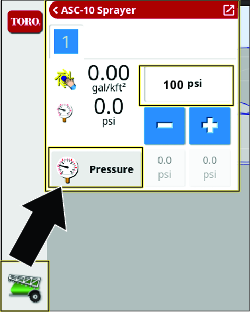
-
マシンの攪拌スイッチをオフにセットする。
-
散布システムの水圧を見る。水圧計の読みが 6.9 bar であれば、攪拌バルブの基本設定は適切である。
-
散水システムの圧力が変化した場合は、撹拌バイパスバルブを調整する。操作マニュアルを参照方。
フローメータのキャリブレーション
キャリブレーションの準備
別途手配が必要となる機器:
-
目盛付きの容器(0.01 ml 刻みで測れるものが望ましい)。
-
± 1/10 秒まで測定できるストップウォッチ。
-
液剤タンクがきれいであることを確認する。
-
液剤タンクに少なくとも 600 リットルの真水を入れる。
-
テストするノズルが選択されている(ブームから下向き)ことを確認する。
-
駐車ブレーキを掛け、エンジンを始動させる。
Note: エンジンおよび油圧系統が動作温度に達するまで約 10 分間待つ。
テスト前プライミングを行う
-
コマンドコンソール上で、散水レートコントローラーアイコンを押す。
-
レートコントローラーを圧力モードに設定する。
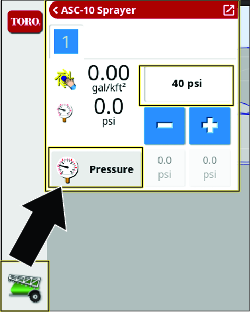
-
マシン上で、散水ポンプスイッチをオンの位置に設定する。マシンの散布システムの操作を参照方。
-
個別ブームスイッチ(3 個)すべてをオンにセットする。
-
スロットルを高速位置とする。
-
画面上で、マスタースイッチアイコン
 を押す。
を押す。 -
マシンのマスターブームスイッチをオンにセットする。
-
圧力を2.75バール (40 psi) に設定する。
-
マシンのマスターブームスイッチをオフにセットする。
キャッチテストを行って情報を入力する
-
マシンのスロットルを 高速 にセットする。
散布水圧が安定するのを待つ。
-
個別ブームスイッチ(3個)が全てオンになっていることを確認する。
-
コントロールコンソールで、マスタースイッチアイコンが緑色 (システム準備完了) になっていることを確認する
 。
。 -
フローメーターアイコンを押す。
Note: 自動キャリブレーションウィザードが起動する。
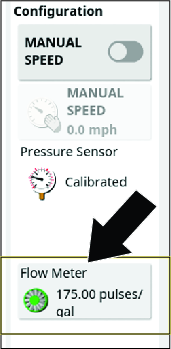
散布量の 15 秒間実測テストを行う
-
自動フローキャリブレーション ウィザードの4つのステップの一つ目で、[次へ] ボタンを押す。
-
マシンのマスターブームスイッチをオンにセットする。
Note: パルスカウンタ、時間カウンタ、推定散布量カウンタが作動を開始する。
-
マシンの背面に移動し、キャッチコンテナをエンドノズルの1つの下に置き、ストップウォッチを始動する。
Important: キャッチコンテナが1つのノズル以外から液体を収集しないようにする。
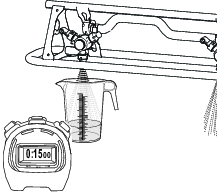
-
15 秒後に容器をノズルから外して運転席に戻る。
-
自動フロー調整ウィザードにあるコントロール コンソールの4つステップの2番目で、タイムカウンターが60秒に達したら、マシンのマスターセクションスイッチをオフの位置に戻す。
Note: パルスカウンタと推定散布量カウンタが停止します。時間カウンタは、自動流量キャリブレーションウィザードのステップ 3/4 まで作動を続けます。
-
スロットルを低速に戻し、ポンプを停止する。
-
自動フロー キャリブレーション ウィザードの4つのステップのうち2番目で、次のアイコンを押す。
60 秒間の散布量を計算する
-
目盛り付き容器を水平な面に置き、液体を静置するまで待って液体の量を記録する。 .
Important: 目盛り付き容器が平らな場所に置かれるようにする。ちょっとした目盛の読み取り誤差が、結果を大きく左右します。
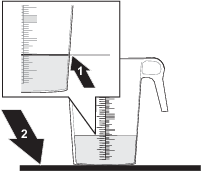
-
1つのノズルから採取した液量に12(ノズルの数)を掛けて、15秒間の散水量を計算する。
ステップ 1 の値 15 秒間の全体の散布量 (ml または oz) x 12 = (ml または oz) 例:44 液量オンス X 12 ノズル = 528 液量オンス
-
ステップ2で計算した15 秒間の全体の散布量に 4 を掛けて、ブーム全体から60秒間に出た水量を求める。
15 秒間の全体の散布量 60 秒間の全体の散布量 (ml または oz) x 4 = (ml または oz) 例:528 液量オンス x 4 = 2112 液量オンス
-
求めた水量をリットル(またはガロン)に換算する。
換算結果をここに記入: リットルまたはガロン
例:2112 液量オンス x 128 = 16.5 ガロン
60 秒間の散布量を入力する
-
自動フロー キャリブレーション ウィザードの4つのステップの3番目で、摂取ボリュームアイコンを押し、上記で変換した液体の量を画面上のキーパッドで入力し、確認アイコンを押す。
-
次へアイコンを押す。
-
自動フロー キャリブレーション ウィザードの4つのステップのうち4番目で、確認アイコンを押す。
「パルス/ガロン」は400未満である必要があります。値が高い場合は、テストを再度実行する。
フィールドを作成する
Note: 1コースに1フィールドを作成し、そのフィールド内にそのコースのすべてのフィールド境界を登録します。
-
フィールドメニューアイコンを押し、次に新規フィールドアイコンを押す。
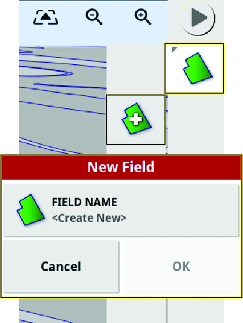
-
フィールド名アイコンを押す。
-
画面上のキーボードでフィールド名を入力し、確認アイコンを押す。
-
新規フィールドダイアログボックスで、確認アイコンを押す。
Note: 新規フィールドがアクティブ フィールドになります。
境界の作成
現場境界を記録するを参照。
散水タスクの作成
散水タスクは1つのフィールドにのみ関連します。散水タスクでは、複数のフィールド間の境界を散水することはできません。
-
タスクメニューアイコンを押し、次にタスクの作成アイコンを押す。
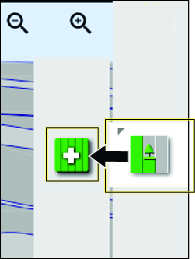
-
新しいタスクウィンドウで:
-
タスク名を選択して、タスク名を更新する (オプション)。
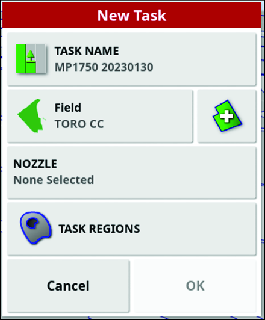
-
フィールドを選択するか、新規フィールドを作成する。
Note: デフォルトでアクティブフィールドになります。
-
ノズルを選択する。
-
タスク領域を設定する。新しいタスク領域の構成を参照方。
-
製品の概要
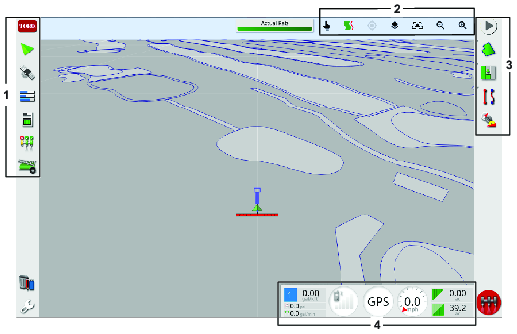
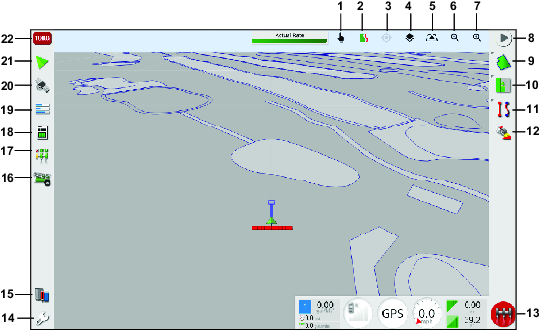
表示内容をカスタマイズするには、ダッシュボード上の任意の場所を選択する。

このコントロールパネルにアクセスするには、画面の下から上にスワイプします。

| アイコン | アイコンの説明 | アイコン | アイコンの説明 |
|---|---|---|---|
 | 画面をオフまたはオンにします。 |  | このアイコンを押すと、画面レイアウトのオプションが表示されます。 |
 | 各アイコンの名称を表示します。各アイコンの横に疑問符が表示されます。アイコンをタッチするとアイコン名が表示されます。 |  | このアイコンを押して、保存済のグローバルホーム画面のリストを表示したり、保存された画面に切り替えたりします。 |
 | USBをディスプレイから取り外す前に、このアイコンを押します。 |  | 画面の明るさを下げる。 |
 | スクリーンショットをするには、このアイコンを押します。 |  | 画面を明るくする。 |
 | ビデオをキャプチャーするには、このアイコンを押します。 |  | このアイコンを押すと、昼、夜(暗い)、自動表示オプションを選択できます。自動モードでは、光の状況に応じて輝度調整オプションを自動的に設定します。 |
運転操作
ASC(Automatic Section Controller)内部にはコンピュータがあり、車両の速度の変化に合わせて投下水量の自動調整を行います。単位面積あたりの目標散布率(投下水量)をセットすると、所定の速度範囲で散布している限り、ASC が自動的にその量での散布を維持し、エリアあたりの実際の散布量をディスプレイに連続表示します。Xコンソールは、散水されたエリア、車両の速度、散水された材料の総量もモニターします。
Note: 散布を開始する前に、散布装置が正しく調整(キャリブレーション)されていることを確認してください。
Note: ディスプレイを使って散布を行う前に、インフォセンターがジオリンクにセットされていることを確認してください。
マシンの散布システムの操作
-
3つのセクションスイッチ (マシンのコントロールコンソールにある) をオンの位置に設定する。
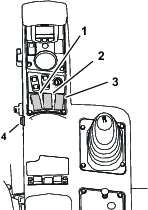
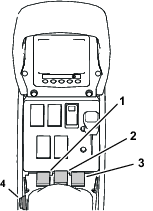
-
車両のマスターブームスイッチを ON にセットする。
-
コントロールコンソール画面のマスタースイッチアイコンを押す (Multi Pro 5800芝生用スプレーヤーのみ)。
-
散布区域に乗り入れる。
Note: 設定された散布エリアに車両が入ると自動的に散布を開始します(ASC コントロールモードが境界線設定)。
Note: ディスプレイには、散布予定場所を薄い灰色で、散布しないエリアが濃い灰色で表示されます。全部が薄い灰色の場合は、全部のエリアへの散布が可能です。
言語の選択とライセンス契約の承認
起動画面に続いて、言語選択と EULA (エンドユーザーライセンス契約)画面が表示されます。
-
必要に応じて、言語アイコンを押して表示を別の言語に変更する。
Note: EULA 画面で言語を変更すると、表示すべてが変更された言語で行われるようになります。言語の変更は「ユーザー設定」でも行うことができます。
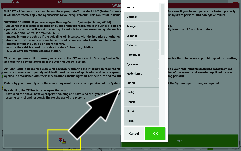
-
EULAをお読みください。
スクロールバーを使って画面の一番下まで移動する。はいアイコンが緑色に変わります。
-
メイン画面に戻るには、はいアイコンを押す。
コントロールコンソールのマスタースイッチの使用
Note: マスタースイッチはタスクボタンに接続されています。マスタースイッチを有効にするタスクを選択または作成します。タスクボタンについてを参照方。
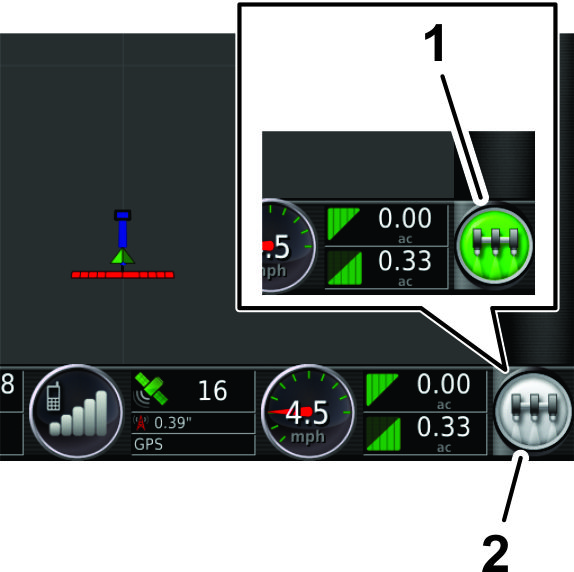
マスタースイッチアイコンは、システムの準備状況を次の色で示します:
-
緑色 - システムの準備が整っており、スプレーヤーコントローラーが有効になっていて散水できることを示します。
-
白色:スプレーヤのコントローラがスタンバイ状態。
-
赤色 - システムの準備ができていないことを示ており、スプレーヤーコントローラーは無効になっており、散水できません。
マスタースイッチアイコンが赤色の場合、アイコンを押すと、マスタースイッチステータス ダイアログ ボックスが表示されアクティブなアラームの数を示します。
確認アイコンを押すといつでもメイン画面に戻り、必要な修正アクションを完了できます。
マスタースイッチの使い方
ホーム画面のマスタースイッチアイコンは、散水システムがオンかオフかを示します。
マスタースイッチの使い方
ホーム画面のマスタースイッチアイコンで、散水システムをオンかオフにできます。ただし、ブームマスタースイッチや個別ブームスイッチ(左・中・右)が オフの時には使えません;ブームマスタースイッチや個別ブームスイッチについてはオペレーターズマニュアルを参照してください。
-
マスタースイッチアイコンを押すと散布システムが作動します(アイコンは緑色に変化)。
-
マスタースイッチアイコンをもう一度押すと散布システムが停止します(アイコンは白色に変化)。
一般情報、緊急、注意、警告のメッセージ
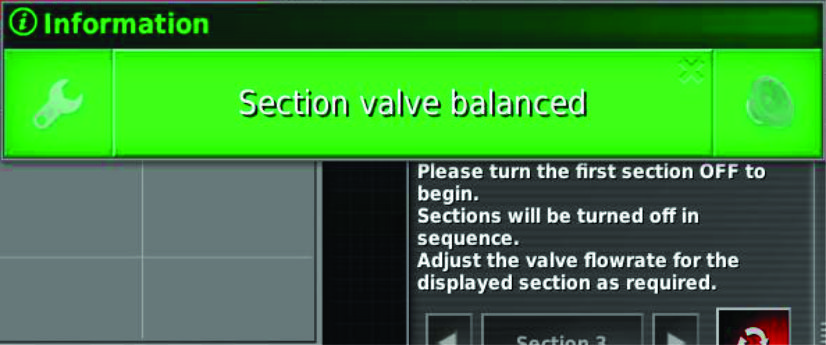 |
一般メッセージは、動作の進行状態をお知らせするものです。 |
||
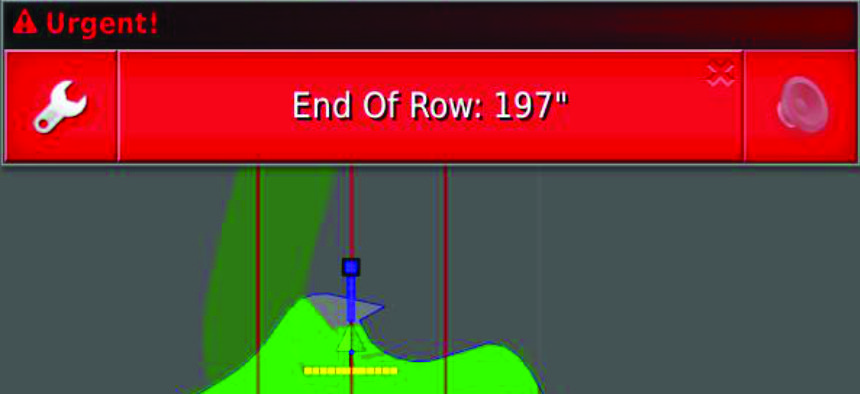 |
緊急メッセージは、緊急操作が必要なことをお知らせするものです。 |
||
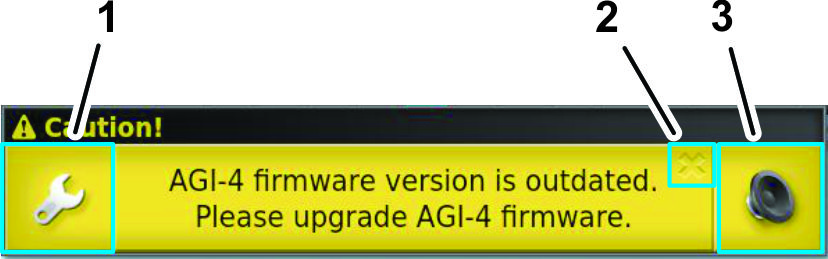 |
注意メッセージは、運転前に修正などが必要な内容をお知らせするものです。 |
||
|
1. 設定リンク アイコン |
2. 閉じる アイコン |
3. 音声アラーム停止 アイコン |
|
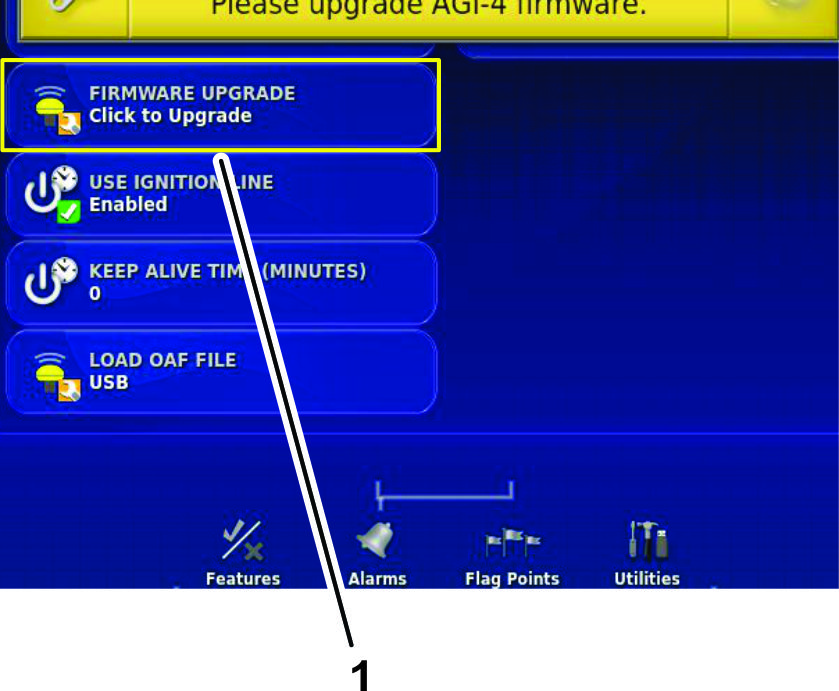 |
|||
|
1. 設定メニュー画面にリンクされているアイコン |
|||
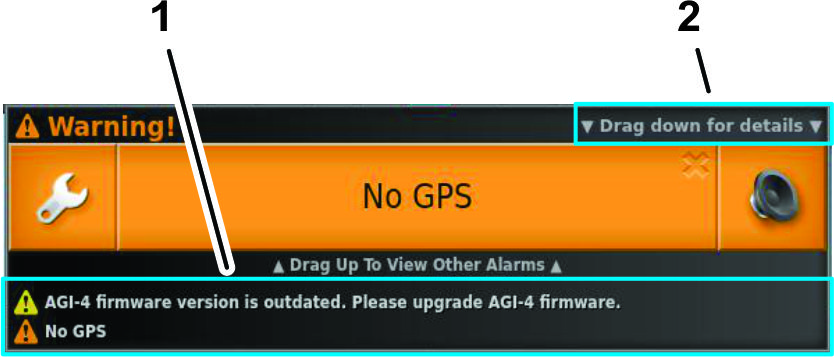 |
警告メッセージは、運転前に修正しなければならない内容をお知らせするものです。 |
||
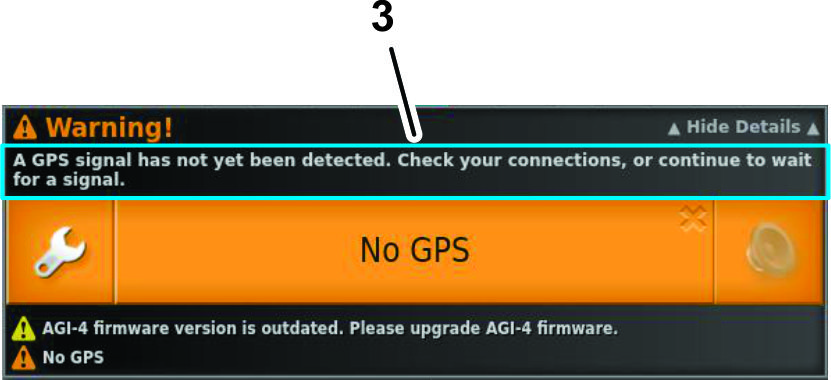 |
|||
|
1. 対策に関する情報 |
2. 詳細アイコン(下へスワイプ) |
3. メッセージの詳細 |
|
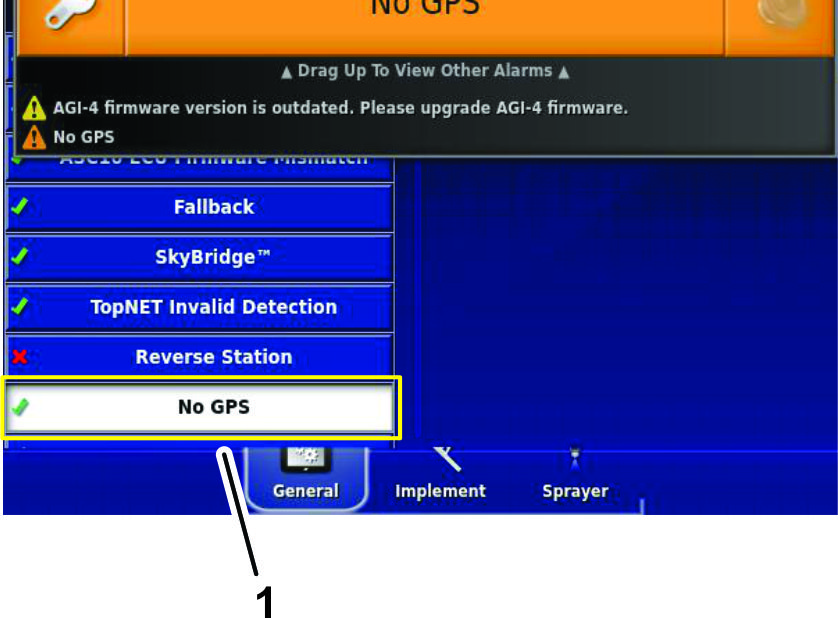 |
|||
|
1. 設定メニュー画面にリンクされている |
|||
インベントリーマネージャーの使用
USB 記憶装置の仕様
-
USB 3.0
-
8 GB またはそれ以上
-
Linux と互換性あり
USB 記憶装置の仕様方法
-
USBストレージデバイスをUSBポートに挿入する。
-
インベントリマネージャーを使使って、USBストレージデバイスとの間で情報を保存または転送する。
-
コントロールコンソール画面の下部で、上にスワイプしてフローティングメニュー バーにアクセスする。
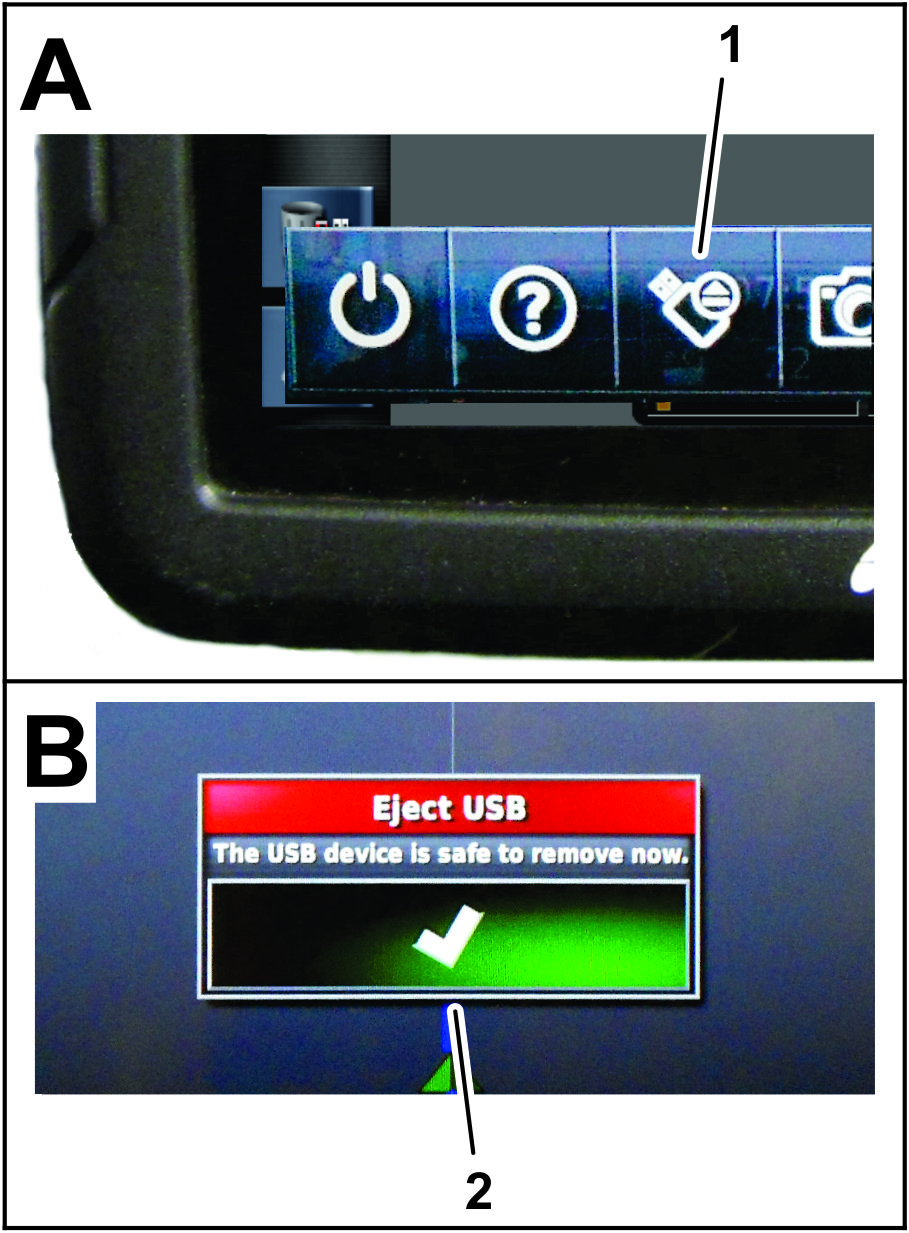
-
USB取り出しアイコンを押す。
-
USB取り出しダイアログボックスで、確認アイコンを押して、USBストレージデバイスをディスプレイから取り外す。
インポートとエクスポート
インベントリマネージャを開き、情報をインポートおよびエクスポートする。エクスポートできる情報を確認するには、カテゴリを押す。
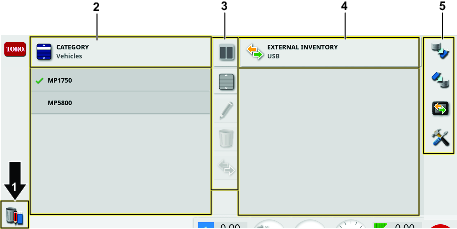
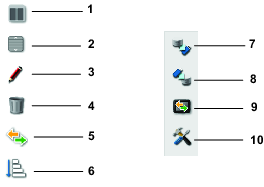
タスクとタスクレポートのエクスポート
-
カテゴリのドロップダウンリストからタスクを選択する。
-
左側のリストからタスクを選択する。
-
コピーアイコンを選択する。
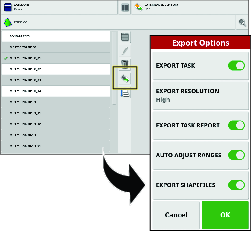
-
エクスポートするタスク データを選択する。
Note: エクスポートシェープファイルを選択すると、カバレッジ、ガイドライングループ、境界シェープファイルが生成されます。これらは、タイムスタンプ付きのフォルダーの下のD:\Reportsファイルに保存されます。
必要に応じて範囲を自動調整するを選択します。色の凡例を使ったデータが存在する場合、レポートマップの網掛けで使われる色が変更され、達成率を示すために色の最大の変化が使われます。
バックアップの作成
このオプションは、すべてのインベントリ項目またはユーザー設定をUSBにバックアップします。
バックアップアイコンを選択する。
Note: USBにある既存のデータは削除されます。
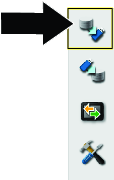
バックアップファイルの復元 (すべてのインベントリ)
このオプションは、すべてのインベントリ項目またはユーザー設定を復元します。
この機能は、通常サービスに使われます。
復元アイコンを選択する。
Note: このアクションは、コントロールコンソール上のすべてのデータを上書きし、バックアップUSBからコンテンツを復元するために使われます。
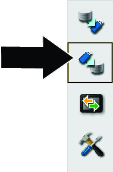
タスクデータの交換
この機能は、すべてのタスクデータをコントロールコンソールからUSBにコピーまたは移動します。
-
タスクデータの交換アイコンを選択する。
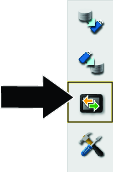
-
エクスポートモードを選択する:
-
エクスポート後にすべてのタスクデータを保持:すべてのタスクデータがコントロールコンソールに保存されます。
-
エクスポート後にタスクのみを削除:すべてのタスクはコントロールコンソールから削除されますが、フィールド、製品、実装などのデータは保持されます。
-
エクスポート後にすべてのタスクデータを削除:すべてのタスクデータがコントロールコンソールから削除されます。
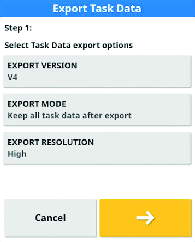
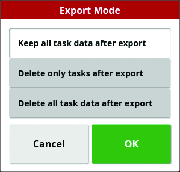
-
タスクデータの管理
タスクメニューは、選択された領域に関連付けられた特定のタスク情報を選択または設定します。このメニューを使って情報を保存し、報告書の作成に利用することができます。
タスクボタンについて
| アイコン | 説明 | マスタースイッチステータス |
|---|---|---|
 | このアイコンを押して、新規タスクを作成して開始します。 |  |
 | 選択されたタスクを開始するには、このアイコンを押します。 |  |
 | 押すと、タスクの実行を妨げているエラーが表示されます。 |  |
 | 現在タスクが実行されており、データが記録されています。 |  |
 |
||
 | タスクを一時停止するには、このアイコンを押します。 |  |
 | タスクを完了するには、このアイコンを押します。 |  |
マスタースイッチはタスクボタンに接続されています。マスタースイッチを有効にするタスクを選択または作成します。
散水タスクの作成
散水タスクの作成を参照。
既存のタスクの選択
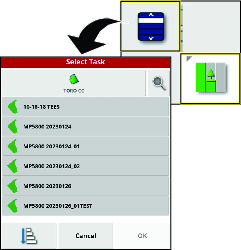
新しいタスク領域の構成
-
フィールドを選択し、フィールドに境界があり、その境界が分類されていることを確認します。
-
タスクメニューアイコンを押す。
-
タスク領域の構成アイコンを押す。
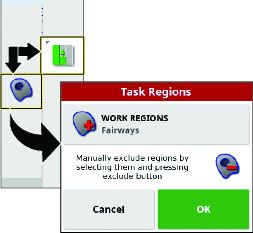
-
タスク領域メニューで、次の領域タイプのうち一つを選択する。
-
散水する作業領域アイコン(フェアウェイ、グリーン、ティーなど)を押す。
-
散水しない除外領域(バンカー、木、危険物など)のアイコンを押す。
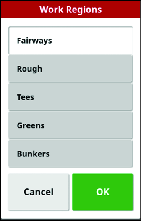
-
-
承認アイコンを押す。
タスクの詳細を記録する
-
新しいタスクを選択または作成する。
-
タスクメニューアイコンを押す
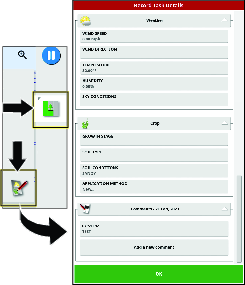
-
タスク情報アイコンを押す
-
タスク情報タイプアイコンを押して、具体的な情報を入力し、確認アイコンを押す。
情報の種類
天候
草種
風速
成長段階
風向
燃料タイプ
温度
土壌の状態
湿度
散布方法
上空の状態
タスク情報を消去
メモやカウンターデータなど、アクティブなタスク情報を消去できます。コントロールコンソールは、記録されたタスク情報を保持します。
Note: 共有タスク情報は消去できません。
-
タスクメニューアイコンを押す
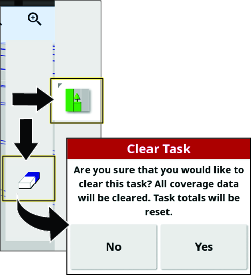
-
タスクデータの消去アイコンを押す
-
タスクの消去ダイアログ ボックスで [はい] アイコンを押す。
現場情報の管理
現場を選択する
-
フィールドメニューアイコンを押し、次にフィールド選択アイコンを押す。
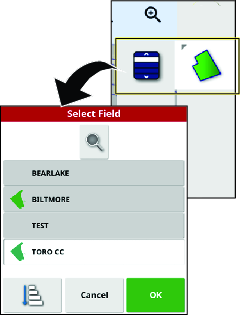
-
フィールド選択リストで、散水するフィールドのフィールドアイコンを押し、ついで確認アイコンを押す。
Note: フィールドメニューアイコンを押し、次に選択したフィールドをアンロードし、フィールドのアンロードアイコンを押す。
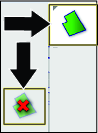
現場境界を記録する
Important: 完全に固定されたRTK補正を使って境界が作成された場合にのみ、作成され保存された境界は正確で再現可能です。
境界記録を起動する
-
作業現場のアクティブフィールドまでマシンを移動する。
-
左前輪の外側の中央部分を新しいフィールド境界の開始点に合わせる。
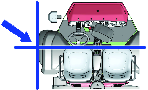
-
フィールドメニューアイコンを押し、次にフィールド境界の記録アイコンを押す。
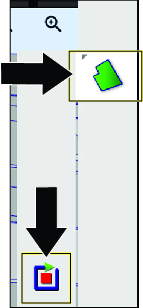
-
境界上を車両で走行する。
Note: 境界記録中は、必要に応じて減速、停止することができます。
境界記録を一時停止する
入り込みにくい場所などにマシンを進入させる場合には、記録を一時停止させることができます。
-
エンジンを止める。
-
フィールド境界の記録の一時停止アイコンを押す。
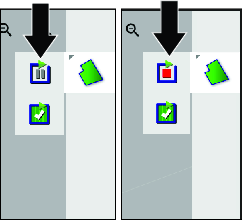
-
マシンを所定の位置に合わせる。
-
フィールド境界の記録アイコンを押して記録を再度開始し、マシンの運転を続行して境界の周囲を定義する。
Note: 境界記録を再開すると、記録一時停止場所から記録再開開始場所へ直線が引かれます。
境界記録の終了
-
フィールド境界の開始点に近づいたら、マシンを停止する。
-
フィールド境界の記録の完了アイコンを押す。
Note: 開始点と終了点とが、自動的に直線で結ばれる。
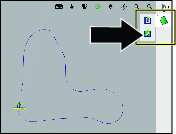
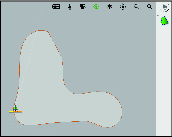
すべて直線で囲まれた現場の境界の作成
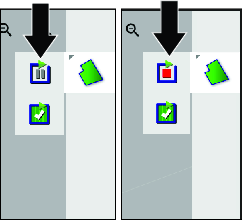
-
左前輪の外側中央部分を直線のフィールド境界の最初のポイントに合わせ、マシンを停止する。
-
マシンを動かさずに、フィールド境界の記録アイコンを押し、次にフィールド境界の記録を一時停止アイコンを押す。
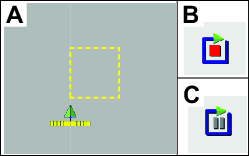
-
マシンを移動し、左前輪の外側中央部分を直線のフィールド境界の2番目のポイントに合わせ、マシンを停止する。
-
フィールド境界の記録アイコンを押し、次にフィールド境界の記録を一時停止アイコンを押す。
Note: 二つの点が、自動的に直線で結ばれる。
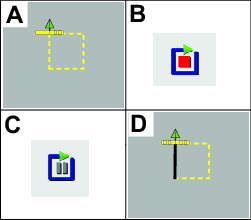
-
最後のオープンポイントを除く残りのすべてのポイントに対して手順3と4を繰り返す。
-
左前輪の外側の中央部分を最後のポイントに合わせマシンを停止する。
-
フィールド境界の記録の完了アイコンを押す。
Note: 開始点と終了点とが、自動的に直線で結ばれる。
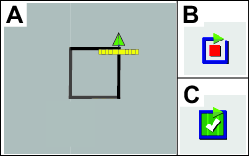
過去の散布エリアから境界線を作成する
以前に行った散布の記録から境界線を作成する方法を説明します。センターブームのみから水を散布しながらこの機能を使うと、カート道を薬剤散布除外エリアに指定することができます。、
-
作成したい現場の近くにマシンを停止させる。
-
フィールドアイコンを押し、カバレッジから境界を作成アイコンを押す。
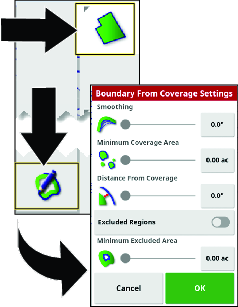
-
設定を更新するには、数字アイコンを押すかスライダーを使う。
-
スムージング設定は、カバレッジからフィールド境界を作成するときに自動的に埋められる最小ギャップサイズを制御します。
-
指定された領域より小さいカバレッジを除外する最小カバレッジ領域設定 (フィールド境界に含まれない)。
-
カバレッジからの距離設定は、カバレッジから指定された距離だけ作成されたフィールド境界を拡張します。
-
最小除外領域設定は、最小除外領域設定で指定した領域よりも小さいギャップから除外領域が作成されないように制御するために使われます。
-
-
除外領域アイコンを押して、散水しないカバレッジ領域の境界を作成する。
Note: 除外領域を有効にすると、カバレッジエリア内のギャップから除外領域が作成されます。
現場境界線の編集
現場の境界線をさらに詳細に設定して、液剤を散布すべきエリアと散布しないエリアを決めます。
-
作業領域 - 作業領域は、自動セクション制御を使う場合に製品が常に適用されるシステム領域を示します。集約管理ターフエリア、粗放管理ターフエリアなどは、作業領域に指定します。
-
除外領域 - 除外領域は、自動セクション制御を使う場合に製品が適用されない領域をシステムに対して示します。池や小川、バンカー、歩経路、カートパスなどは、除外領域に指定します。
-
特定区分領域
-
多くの境界線が存在する現場で使用します。
-
このエリアには薬剤Aは撒くが薬剤Bは撒かないというような場合、境界線にそのような特定の区分を設定しておくと便利です。
-
区分領域を使って、現在のタスクの作業領域と除外領域を定義できます。
-
特定区分領域は事前に設定しておくことができる他、随時作成することができますので、必要に応じて散布エリアに含めたり除外したりという変更が可能です。
境界を作成したら、境界線の横にあるコントロールコンソール画面で境界選択アイコンが点灯するまで指を押し、指を境界線までスライドさせる。指を画面から離すと、境界編集ダイアログボックスが開きます。
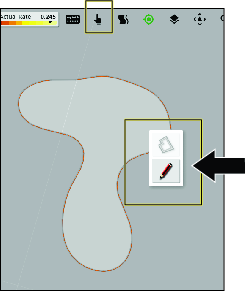
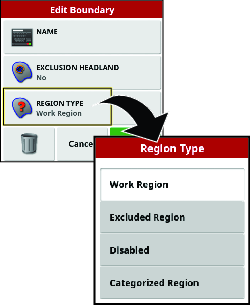
-
現場境界に名前を付ける
名前アイコンを押し、画面内キーボードを使って境界の名称を入力して承認アイコンを押す。
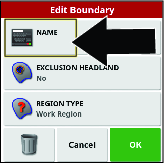
作業領域境界の設定
-
境界編集ダイアログボックスで、領域タイプアイコンを押す。
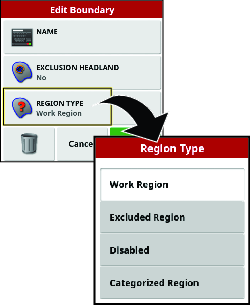
-
領域タイプダイアログボックスで、作業領域アイコンを押す。
-
作業領域タイプを選択し、確認アイコンを押す。
除外領域境界の設定
Note: 除外領域に設定されたエリアは、その境界内部における散布除外区域となります。除外領域フィールド境界は、除外領域を含む散水タスクでの構成とは異なります。
-
境界編集ダイアログボックスで、領域タイプアイコンを押す。
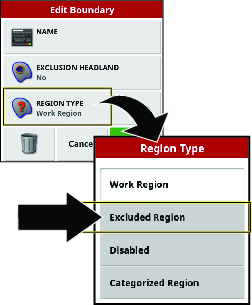
-
除外する領域を選択し、マイナス記号の付いた領域アイコンを選択する。
Note: 領域を再度含めるには、プラス記号の付いた領域アイコンを選択する。
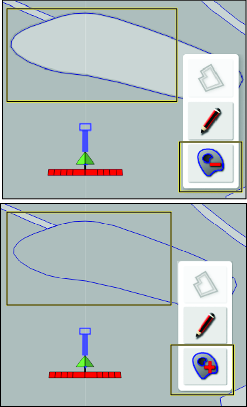
特定区分境界の設定
-
境界編集ダイアログボックスで、領域タイプアイコンを押す。
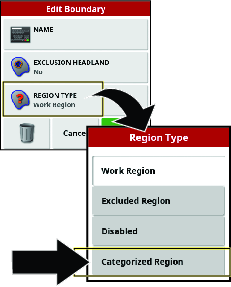
-
領域タイプダイアログボックスで、特定区分領域アイコンを押し、確認アイコンを押す。
-
境界編集ダイアログ ボックスで、カテゴリアイコンを押すと、カテゴリタイプのリストが表示されます。
-
特定区分リスト上で、事前設定済みの区分のアイコンを押すか、新規アイコン
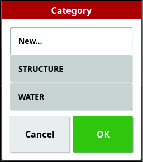
-
選択したカテゴリタイプが表示されるので、確認アイコンを押す。
フラッグポイント
境界線作成中や散布中に、障害物や高低差など注意喚起用にフラッグ(旗)を立てることができます。
フラッグポイントの設定
-
フラッグポイントを設定したい地点でマシンを停止させる。
-
フィールドメニュー アイコンを押す。
追加されたフラッグポイントが表示される。
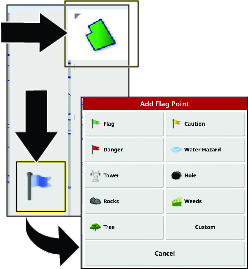
-
フラグポイントの追加メニューで、フラグポイントアイコンを選択する。
制御コンソール画面の車両後方にフラッグポイントが表示される。
Note: フラッグポイント設定位置は車両の中心線と後輪軸の交点です。
カスタムフラッグポイントの設定
-
フラッグポイントを設定したい地点でマシンを停止させる。
-
フラグポイントの追加メニューで、フィールドメニューアイコンとフラグポイントの設定アイコンを押す。
-
カスタムフラグポイントアイコンを押す。
フラッグポイント追加用ダイアログボックスが表示される。
-
フラグ ポイントの追加ダイアログ ボックスで、フラグ ポイントアイコンを押してからフラグ ポイント名アイコンを押す。
画面内キーボードが現れる。
-
画面上のキーボードを使ってカスタムフラグポイント名を入力し、確認アイコンを押す。
-
フラグポイント追加ダイアログボックスで、確認アイコンを押す。
制御コンソール画面の車両後方にフラッグポイントが表示される。
フラッグポイントの編集
-
コマンドコンソール画面で、フラグポイントがポップアップ表示されるまでフラグポイントを指で押し続ける。
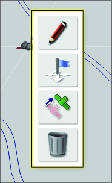
-
画面から指を離す。
フラグ編集メニューが表示されます。
フラッグポイントの種類の変更
-
フラグ編集メニューで、変更アイコンを押す。
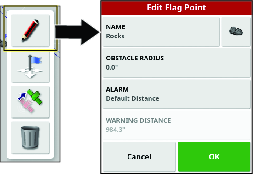
-
フラグポイント変更メニューで、名前、アイコン、障害物の半径、またはアラーム距離を変更する。
フラグポイントの移動
-
フラグ編集メニューで、移動アイコンを押す。
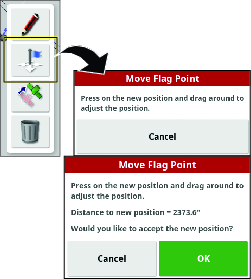
-
フラグアイコンを新しい場所にドラッグし、確認アイコンを押す。
フラグポイントの削除
-
フラグ編集メニューで、削除アイコンを押す。
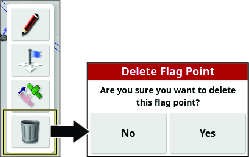
-
フラグポイント削除ダイアログボックスで、はいアイコンを押す。
タンク液量の設定方法
-
スプレーヤーメニューアイコンを押す。
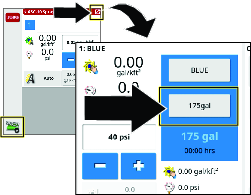
-
容量アイコンを押す。
-
表示されているテンキーを使って、以下のうちの 1 つを入力する。
Note: 増分値 または 減分値 アイコンを押して薬剤容量の事前増減分設定画面に入ります。
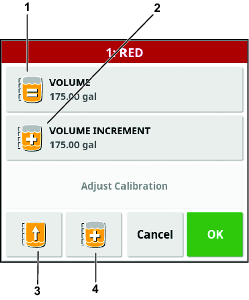
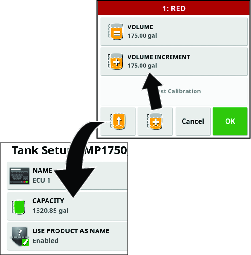
-
タンクに最終製品の容量(水や化学薬品など)を入れる場合は、タンクに追加する製品の合計容量を入力し、確認アイコンを押し、次にタンク充填ウィンドウの確認アイコンを押す。
Note: 入力する水量や薬剤量は、タンク容量の設定画面で設定した値を超えていないことが必要です。
-
薬剤を後からタンクに投入する場合には、タンク内の水の量を入力して、承認アイコンを押し、ステップ4に進みます。
Note: 入力する水量や薬剤量は、タンク容量の設定画面で設定した値を超えていないことが必要です。
-
-
水に徐々に化学薬品を追加する場合は、増分量アイコンを押す。
-
ディスプレイの数字パッドを使ってタンクに追加する製品の量(水に対する化学薬品など)の増分を入力し、確認アイコンを押す。
例:19L、114L、208L、など
-
水に化学薬品を増分追加する場合は、製品をタンクに追加し、製品の増分量アイコンを押す。
-
タンクを製品または水で満杯にする場合は、タンクを満杯にするアイコンを押すことができます。
-
承認アイコンを押し、次にタンク投入ウィンドウ内の承認アイコンを押す。
ASC ブームコントロール
制御モードの設定
Note: この設定は、ブームの一番外側のノズルからの散布と、その隣の散布ずみレーンとのオーバーラップを(散布幅の何パーセントという形式で)設定するものです。出荷時の設定は 50 です。
-
自動セクション制御アイコンを押す。
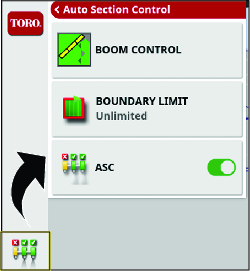
-
ブーム制御ルアイコンを押す。
-
制御モードで、重複を避ける (0) か、ギャップを避ける (100) ようにパーセンテージを設定する。
-
重複を避けると、製品が散布されないスペースが生じる可能性があります。
-
ギャップを避けると、散布が重複する可能性があります。
-
-
完了したエリアに入るときに発生する重複の量を設定するには、カバーされたエリアに入るときの重複で距離を設定する。
-
完了したエリアから出るときに発生する重複の量を設定するには、カバーされたエリアを出るときの重複で距離を設定します。
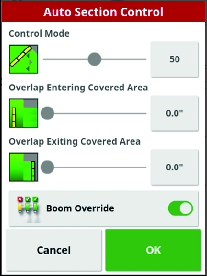
-
-
境界制限を設定します。
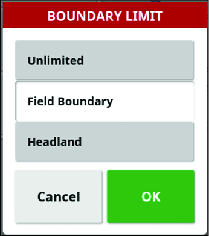
散布方法の選択
|
ASC(自動セクションコントロール) |
境界リミット |
レートコントロール |
内容 |
|
|---|---|---|---|---|
|
境界線 | ON 位置に回すが、 | フィールド境界 | 自動 |
|
|
境界なし | ON 位置に回すが、 | 無制限 | 自動 |
|
|
手動ブーム制御 | OFF | フィールド境界 | 自動 |
|
|
フルマニュアルコントロールl | OFF | フィールド境界 | 手動 |
|
自動セクションコントロール
|
設定 |
内容 |
|---|---|
|
ASC オン |
マシンが各ノズルを個別にコントロール。 |
|
ASC オフ |
オペレータが、各ブームを個別にコントロール。 |
境界リミット
|
設定 |
内容 |
|---|---|
|
境界線 |
境界内部に入ると、マシンが自動的にブームをオンにする。 |
|
境界内部で除外区域として登録されている場所に入ると、自動的にブームをオフにする。 |
|
|
境界から外へ出ると、マシンが自動的にブームをオフにする。 |
|
|
散布がオーバーラップする部分では、自動的にブームをオフにする。 |
|
|
境界なし |
マシンはオーバーラップデータに基づいてブームを制御する。境界線は無視される。 |
|
散布がオーバーラップする部分では、自動的にブームをオフにする。 |
レートコントロール
|
設定 | 内容 |
|---|---|
|
自動(Auto) |
マシンは、アクティブな散水タスクに設定された速度、またはスプレーヤーコントロールパネルで設定された速度に基づいて、適用速度を制御します。 |
|
手動 |
散布率の制御はオペレータが行う。 |
|
水圧 |
マシンは、アクティブ散水タスクに設定された圧力で動作します。 |
各散水方法に合わせたマシンの設定
フィールド境界散水法
|
ASC(自動セクションコントロール) |
境界リミット |
レートコントロール |
内容 |
|
|---|---|---|---|---|
|
境界線 | ON 位置に回すが、 | フィールド境界 | 自動 |
|
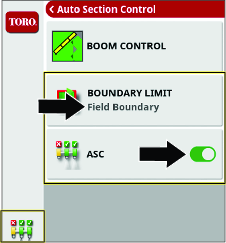 | 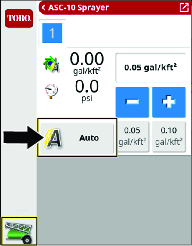 |
|||
無制限散水法
|
ASC(自動セクションコントロール) |
境界リミット |
レートコントロール |
説明 |
|
|---|---|---|---|---|
|
境界なし | ON 位置に回すが、 | 無制限 | 自動 |
|
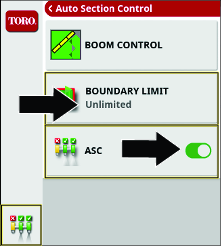 | 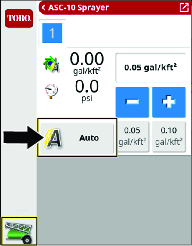 |
|||
手動セクション制御散水法
|
ASC(自動セクションコントロール) |
境界リミット |
レートコントロール |
説明 |
|
|---|---|---|---|---|
|
手動ブーム制御 | OFF | フィールド境界 | 自動 |
|
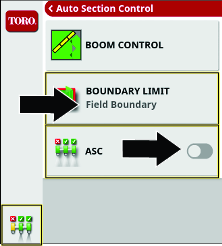 | 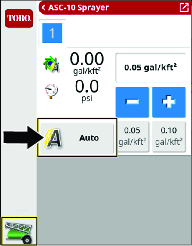 |
|||
フルマニュアル散水法
|
ASC(自動セクションコントロール) |
境界リミット |
レートコントロール |
説明 |
|
|---|---|---|---|---|
|
フルマニュアルコントロールl | OFF | フィールド境界 | 手動 |
|
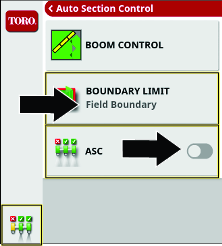 | 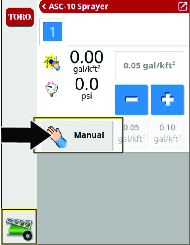 |
|||
新しいタスクの散水制御を構成する
散水ノズルの作成
Note: 標準ISOリストはすでにディスプレイに読み込まれています。
-
実行設定画面から新しいノズル...または選択したノズルのコピーをクリックする。
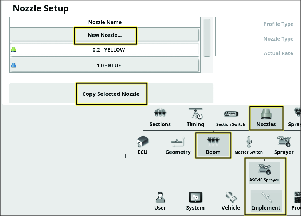
-
ノズル作成セットアップウィザードを閲覧する。

-
作成した新しいノズルがタスクノズルメニューに表示されます。
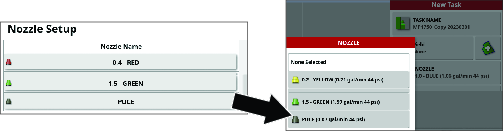
スプレーノズルの選択 - ノズルバルブのバランス調整
Important: タスクを作成すると、GeoLinkシステムが制御されるノズルサイズがディスプレイに表示されます。散布ノズルを変更するときには必ずバルブバランスウィザードを使用する必要があります。
-
液剤タンクに真水を一杯に入れる。
-
駐車ブレーキが掛かっていること、ギアセレクタが ニュートラル 位置にあることを確認する。
-
エンジンを始動し、ブームを下降させ、マシンのマスターブームスイッチをオフとし、3 つのブームスイッチそれぞれをオンにする。
-
攪拌バルブが適切にバランス調整されていること、散布水圧が 207 kPa (2.07 bar = 2.1 kg/cm = 30 psi)以上であることを確認する;各マシンのオペレーターズマニュアルを参照。
-
散水率コントローラーのアイコンを押して、散水コントローラーウィンドウの右上隅にある全画面アイコンをスワイプする。
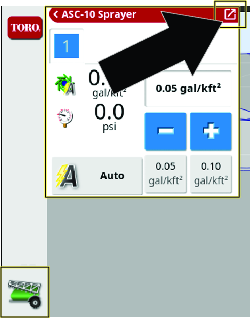
-
設定アイコンを押してから、バルブバランスウィザードアイコンを押す。
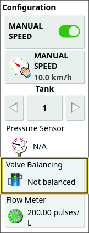
-
ウィザードを確認する。
-
ノズルを選択する。
Note: 使用したい散水率のノズルがリストに表示されない場合は、バルブバランシングウィザードを使う前に新しいノズルを作成する必要があります。
-
圧力を2.75バール (40 psi) に設定する。
-
スロットルを全開の1/2~3/4まで上げ、スロットルロックを設定する。
-
マシンのマスターブームスイッチをオンにセットする。
-
システムの流量が安定し、ダイアログボックスにロックアイコンが表示されるまで待機する。
-
セクションのオン/オフアイコンを押して、セクションバルブ(赤)をオフにし、次へのアイコンを押す。
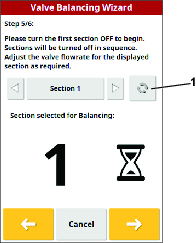
-
必要に応じて圧力を調整する。
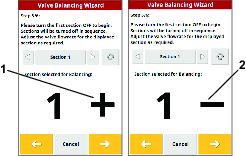
-
セクションのバランスが取れると、情報画面が表示され、次のセクションがオフになります。
-
すべてのバイパスバルブが調整されたら、確認アイコンを押す。
Note: ノズルバルブのバランスが取れない場合は、エンジン回転数を下げてウィザードを再度実行する。
-
| ノズル | ノズルの色 | 流量 |
|---|---|---|
 0.2 0.2 | 黄 | 0.8 リットル毎分 |
 0.4 0.4 | 赤 | 1.5 リットル毎分 |
 0.5 0.5 | 茶 | 1.9 リットル毎分 |
 0.6 0.6 | 灰 | 2.3 リットル毎分 |
 0.8 0.8 | 白 | 3.0 リットル毎分 |
 1.0 1.0 | 青 | 3.8 リットル毎分 |
 1.5 1.5 | 緑 | 5.7 リットル毎分 |
散布用のノズルを選択する
-
新規タスクメニューで、ノズルアイコンを押す。
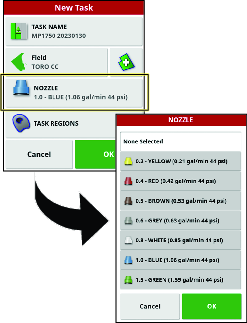
-
ドロップダウンリストの中から、現在散布中のノズルを選択する。
Note: 使用したい散水率のノズルがリストに表示されない場合は、バルブバランシングウィザードを使う前に新しいノズルを作成する必要があります。
-
承認アイコンを押す。
MachineLink
レガシーデータの変換(M2M-Retroキットのみ)
このプロセスを使って、4.xxソフトウェアからデータを移行し、5.xxソフトウェアに変換する。
Important: 高ゲイン アンテナ (別売) が取り付けられていることを確認する。使用中のモデルのGeoLink 仕上げキットを参照方。
-
ユーティリティ画面に移動し、コントロールソフトウェアのアップグレードを選択する。
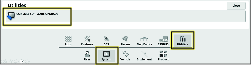
-
MachineLink USBをディスプレイの背面に挿入する。
-
ライセンス画面に移動し、ライセンスデータのインポートを選択する。
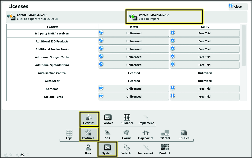
-
MachineLinkを有効にする。
MachineLinkの有効化
MachineLinkを使うと、同じフィールドで動作する複数の機器間でカバレッジを共有できます。
Note: モデムには高ゲインアンテナ (別売) を接続するようにする。Geolink仕上げキットを参照方。
-
セットアップで、システム、機能、実行の順に移動する。
-
MACHINELINKを有効に変更する。
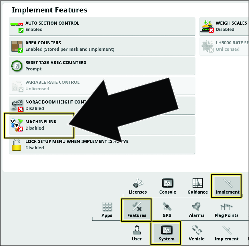
-
マップレイヤーメニューで共有カバレッジが強調表示されていることを確認する。
-
共有カバレッジは、同じフィールド内のMachineLinkマシンのカバレッジを表示します。
-
リモートマシンでは、ネットワークに接続されている車両がマップ上に表示されます。
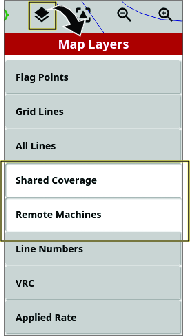
-
共有タスクへの参加
近くにあるMachineLink対応マシンに、新しい共有タスクが利用可能になったことが通知されます。MachineLinkを参照方。
-
OKを選択するか、タスクメニューでタスクに参加オプションを選択する。
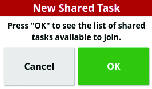
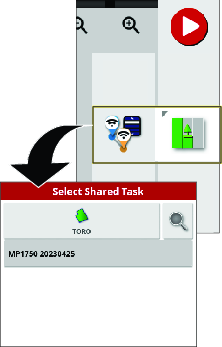
-
参加するタスクを選択する。
Note: リモートで適用される製品は、ローカルで実行される製品と一致する必要があります。
システムは、リモートで使われている製品とをローカルマシン上の製品を、次の方法で照合します。
-
以前にリンクされた製品と一致させる。
-
製品名と一致させる。
-
製品名または以前の割り当てと一致させる。
製品が一致しない場合は、以下の画面が表示されます。
-
タスク製品は、リモートで適用されている製品を表示します。
-
ローカル製品は、ローカルで適用されている製品を表示します。
-
タンクには、製品が入っているタンクがリストされます。
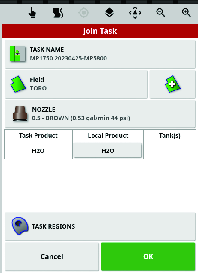
-
-
タスクに参加するにはOKを押す。
Note: タスクを開始したマシンに通知が送信されます。
MachineLinkの使用
-
マシンには、接続されているかどうかを示すシンボルが表示されます。
Note: Wi-Fiアンテナは最大0.4kmまで繋がります。
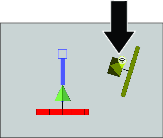
-
マシン上のアイコンを長押しすると、次の内容が表示されます。
Note: Wi-Fi接続が失われた場合、マシンのアイコンには切断状態が表示され、接続が回復するまで最後に接続されていた位置に留まります。 Wi-Fiが接続されると、マシンが実際の位置に表示され、ディスプレイには更新された共有カバレッジが表示されます。
-
コンソール名
-
ステータスと接続の問題
-
適用される製品が
-
カバーされているエリア
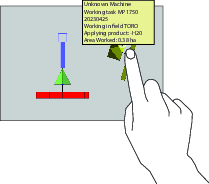
-
共有カバレッジ
ローカルカバレッジは薄緑色で表示されます。
共有カバレッジは濃緑色で表示されます。マシンアイコンを押すと、共有カバレッジが別の色合いで強調表示され、その機器からの特定のカバレッジが表示されます。
「カバレッジからの境界」を作成すると、ローカルカバレッジと共有カバレッジを使って境界が形成されます。
適用率はカバレッジオプションとして選択できます。すべてのマシンは同じカバレッジ凡例を共有するため、同じ適用率マップを持つことになります。
ディスプレイ上のフィールドまたはタスクを変更した場合、前の共有タスクに戻っても、他のマシンがそのフィールドでまだ動作しているか、共有タスクが再ロードされない限り、その共有カバレッジは表示されません。
マシンが共有カバレッジ フィールドから外れた場合でも、そのマシンのカバレッジは引き続き表示されます。
Note: カバーされた総面積は、ローカル機器がカバーした面積のみを表示します。境界内で計算された残りの領域は、共有カバレッジとして考慮されません。
Skybridge設定の構成
-
設定メニューを押す。
-
システム-GPS-補正からGPS補正ソースメニューに移動する。
-
GNSSを選んでから、GPS、GLONASS、BEIDOU、GALILEOを選択する。
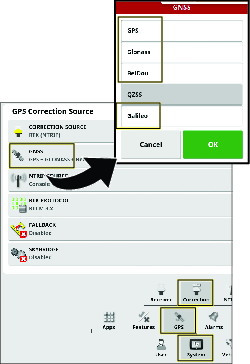
-
SKYBRIDGEを選択し、次に有効を選択する。
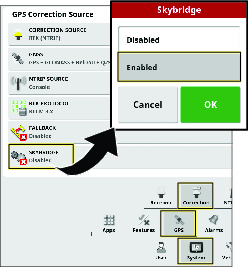
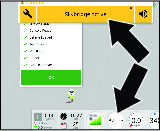
-
マシンを広い場所まで移動し、ダッシュボードにRTKが表示されているようにする。

-
Skybridgeは30~40分で収束し、ダッシュボードに RTK + SKYBRIDGEが表示されます。

操作中、ダッシュボードには、指定された時間と場所で利用可能な最も強い信号 (RTK、Skybridge、Float RTK、またはGPS) に基づいて現在の補正ステータスが表示されます。
技術的なアシスト機能について
多くのエラーでは、エラーコードまたは障害コードが表示されます。エラーは画面で見ることもできます。いくつかのエラーは一般的であり、修正可能です。その他のエラーが発生した場合、または問題が解決しない場合は、表示されたコードを含むエラーメッセージを必ず記録し、販売店に報告するか、Toro認定代理店またはToro GeoLinkサポートに問い合わせてください。
システム情報を見るには
-
画面の左上隅にあるシステム情報 (Toro) アイコンを押す。
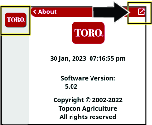
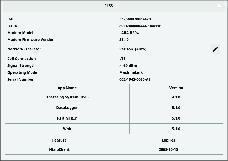
-
システム情報ミニビューウィンドウで、全画面アイコンを押す。
-
スクロールバーを使って以下の情報を見ることができる:
-
コンソール
-
GPS 受信機
-
ステアリングコントローラ(オプションキット)
-
無線ネットワーク
-
RTKと補正情報の検証
-
周囲に高い建物や電線のない屋外に車両を出す。
-
駐車ブレーキを掛ける。
-
GeoLinkコントロールコンソールで、GPS情報アイコンを押す。
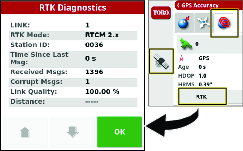
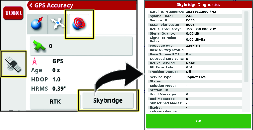
-
RTKアイコンを押して、RTK診断ダイアログボックスでRTKリンク品質が50%以上であることを確認する。
-
承認アイコンを押すとダイアログボックスが閉じる。
Note: モデム信号が-100 dBm以下の場合は、Toroの正規販売代理店またはToro GeoLink サポートに問い合わせてください。RTKリンク品質が50%未満の場合は、Toroの正規販売代理店またはToro GeoLink サポートに問い合わせてください。
遠隔アシスト
サポートデスクのパスワードの入力
-
デスクPINコードをリクエストするには、Toroサポートに問い合わせてください。
-
設定画面で、ユーザーアイコン、そしてリモートサポートアイコンを押す。
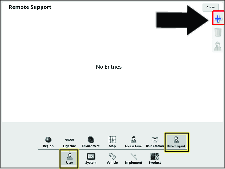
-
リモート サポートウィンドウにサポートデスクエントリが表示されない場合は、サポートデスクの追加アイコンを押す。
-
デスクPINアイコンを押す。
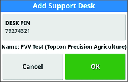
-
PIN コードを入力する。
-
サポートデスクの追加画面で、確認アイコンを押す。
Note: 制御コンソールがサポートデスク情報を記憶します。
サポートデスクのスタッフへの接続
-
サポートデスクリストに保存されているカスタマーサービスのサポートデスクアイコンを押す。
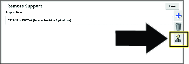
-
デスクからサポートをリクエストアイコンを押す。
サポートリクエスト画面のダイアログボックスが表示され、次にサポートセッションのアクティブダイアログボックスが表示されます。
Note: サービス要員が、ネット経由で制御コンソールに接続します。
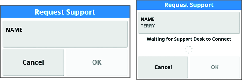
ヒント
RTK補正の改善
RTK補正が困難であることがわかっているエリアに近づくときは、マシンの速度を落とすか、別の方向から近づく。
手動コントロールの使用
手撒きや薬剤の混和などのために水圧を高くしたい場合には、手動コントロールにします。
散布率の応答時間を改善するには
攪拌 PWM (プリセット攪拌設定値) を、目標とする散布水圧よりも約 0.69 bar (10 psi) 高く設定します。
表示データのバックアップファイルを作成
インベントリーマネージャーの使用を参照。
ディスプレイ画面の清掃
スクリーンは中性洗剤と水で洗うことができます。
Note: 窓ガラスクリーナーなどの化学薬剤は使用しないでください。
故障探究
| Problem | Possible Cause | Corrective Action |
|---|---|---|
| ディスプレイに電源が来ていない。 |
|
|
| 散布しない。 |
|
|
| GPS アラームがオンにならない。 |
|
|
| 境界の外側まで散布する。 |
|
|
| 境界線を作成できない。 |
|
|
| 画面に車両が表示されない。 |
|
|
| ROPS 上の GPS 受信機のランプが点滅していない。 |
|
|
| 水圧が不十分。 |
|
|
| ASC10 コントローラで、コントローラランプが点灯していない。 |
|
|
| マシンが移動しているときは、制御コンソールに速度は表示されません。 |
|
|
| コントロールコンソールのディスプレイ内部に結露がある。 |
|
|
| コントロールコンソールにクラッシュレポートが表示される。 |
|
|